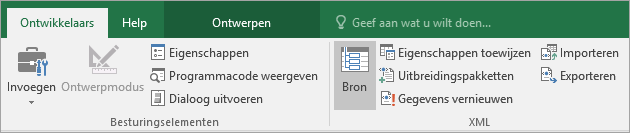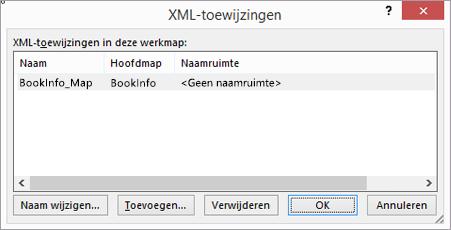Opmerking over de beveiliging: Een XML-toewijzing en de gegevensbrongegevens worden opgeslagen met de werkmap, niet met een specifiek werkblad. Een kwaadwillende gebruiker kan deze mogelijk gevoelige kaartgegevens bekijken met behulp van een VBA-macro (Visual Basic for Applications). Als u uw werkmap bovendien opslaat als een Excel Open XML-indelingsbestand met macro's, kunt u deze kaartgegevens bekijken via Microsoft Kladblok of via een ander tekstbewerkingsprogramma.
De gegevensbrondefinitie van de XML-toewijzing verwijderen uit de werkmap
Als u de toewijzingsgegevens wilt blijven gebruiken, maar de mogelijk gevoelige gegevensbrongegevens wilt verwijderen, kunt u de definitie van de gegevensbron van het XML-schema verwijderen uit de werkmap. In dit geval kunt u de XML-gegevens nog steeds exporteren.
Met deze procedure wordt de huidige gegevensbrondefinitie definitief verwijderd uit de XML-toewijzing.
-
Klik op een toegewezen cel om de gewenste XML-toewijzing te selecteren.
-
Als het tabblad Ontwikkelaars niet beschikbaar is, voert u de volgende stappen uit om dit weer te geven:
-
Klik op het tabblad Bestand op Opties > Lint aanpassen.
-
Schakel het selectievakje Ontwikkelaars in.
-
-
Klik op het tabblad Ontwikkelaars op Kaarteigenschappen.
-
Schakel in het dialoogvenster EIGENSCHAPPEN van XML-toewijzing onder Gegevensbron het selectievakje Gegevensbrondefinitie opslaan in werkmap uit.
Deze optie is standaard geselecteerd. Als u deze optie uitschakelt, worden er geen gegevens uit het werkblad verwijderd.
Belangrijk: De definitie van de gegevensbron bevat verbindingsgegevens over de geïmporteerde XML-gegevens. Als u deze informatie verwijdert, voorkomt u dat anderen de informatie kunnen bekijken, maar u kunt de toegewezen gegevens nog steeds exporteren naar een XML-bestand. Als u het XML-gegevensbestand echter opnieuw invoert, wordt de definitie van de gegevensbron opnieuw met het bestand opgeslagen.
Een XML-toewijzing uit een werkmap verwijderen
Als u een werkblad verwijdert voordat u een XML-toewijzing verwijdert, wordt de toewijzingsinformatie over de gegevensbronnen en mogelijk andere gevoelige informatie nog steeds opgeslagen in de werkmap. Als u de werkmap bijwerkt om gevoelige informatie te verwijderen, moet u ervoor zorgen dat u de XML-toewijzing verwijdert voordat u het werkblad verwijdert, zodat de toewijzingsgegevens permanent uit de werkmap worden verwijderd.
-
Als het tabblad Ontwikkelaars niet beschikbaar is, voert u de volgende stappen uit om dit weer te geven:
-
Klik op het tabblad Bestand op Opties > Lint aanpassen.
-
Schakel het selectievakje Ontwikkelaars in.
-
-
Klik op het tabblad Ontwikkelaars in de groep XML op Bron.
-
Klik in het taakvenster XML-bron op XML-toewijzingen.
Het dialoogvenster XML-toewijzingen wordt weergegeven.
-
Selecteer de XML-toewijzing die u wilt verwijderen.
-
Klik op Verwijderen en klik vervolgens op OK.
Opmerking: Als u een XML-toewijzing verwijdert, wordt alleen de XML-toewijzing verwijderd en worden er geen gegevens verwijderd waaraan de XML-toewijzing momenteel is toegewezen.
Meer hulp nodig?
U kunt altijd uw vraag stellen aan een expert in de Excel Tech Community of ondersteuning vragen in de Communities.